在线配色器
搭出好色彩

有时候为了设计需要,我们要手动制作出公章的效果(当然不是为了干违法乱纪的事哈),例如做出一个下面这样的效果:那么我们是怎么用Photohop做出这样的公章呢?其实很

火焰用涂抹工具制作是最快的,不过不太好控制。这里主要是用钢笔工具来完成,思路非常简单,用钢笔逐条勾出火焰路径,转为选区,羽化后填充相应的颜色即可。最终效果

教程非常详细介绍实物图片绘制方法。过程:先要对实物有充分了解,尤其是结构和细节图;然后分层用色块做出每一部分;逐层上色,增加质感和细节即可。最终效果
第13步:载入主体的选区(按住Ctrl并点击主体图层),并反选(Ctrl+Shift+I)
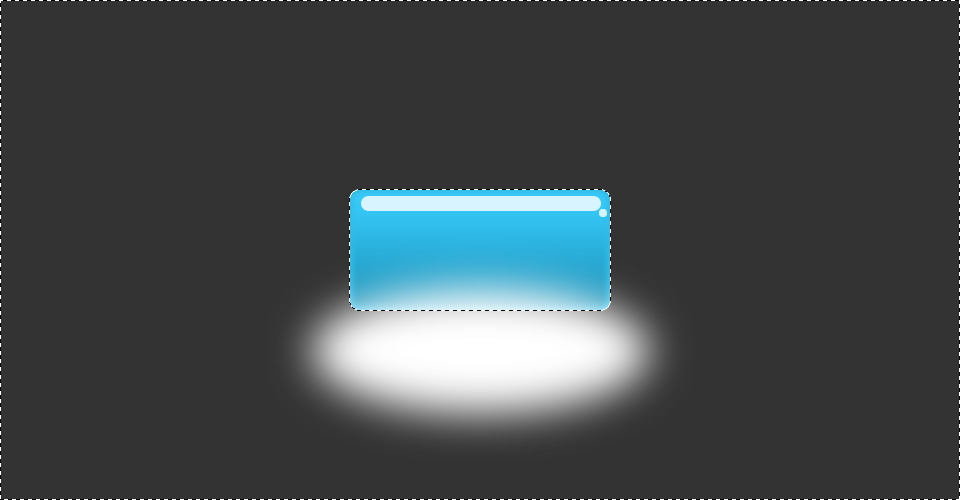
第14步:选择刚才羽化填充出来的图层,按Delete删除,得到如下效果。现在明白做这个的效果了吧
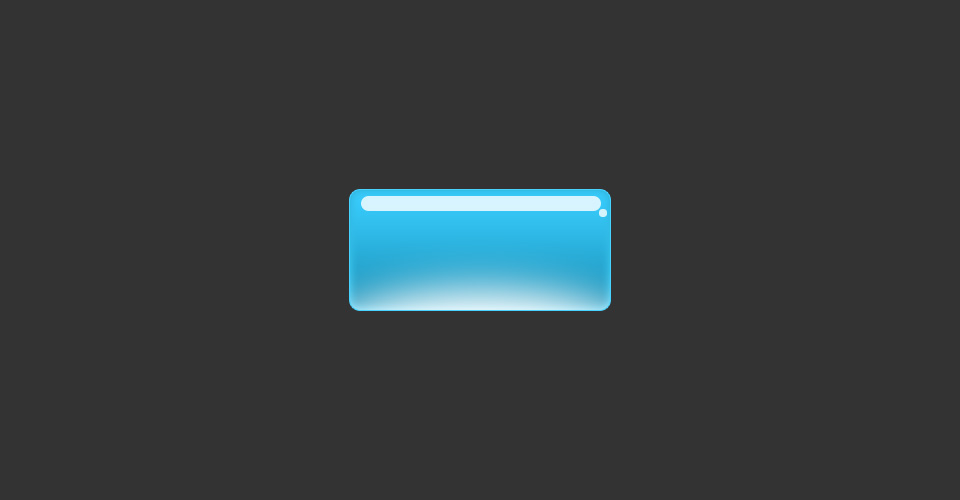
第15步:在主体的下方新建一个图层,类似第11步的方法制作一个如下的选区效果
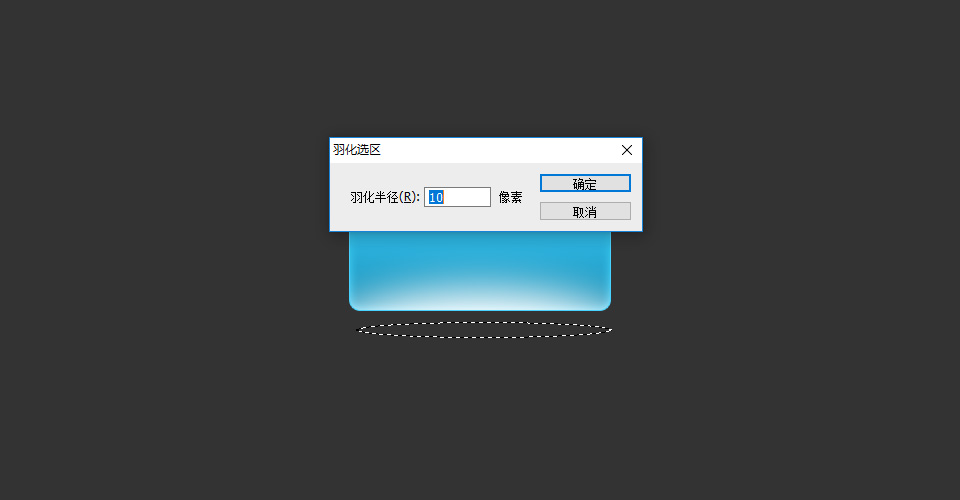
第16步:给这个图层填充蓝色,颜色值与主体的相近,可以用吸管直接从主体上吸取颜色并适当调深一点。
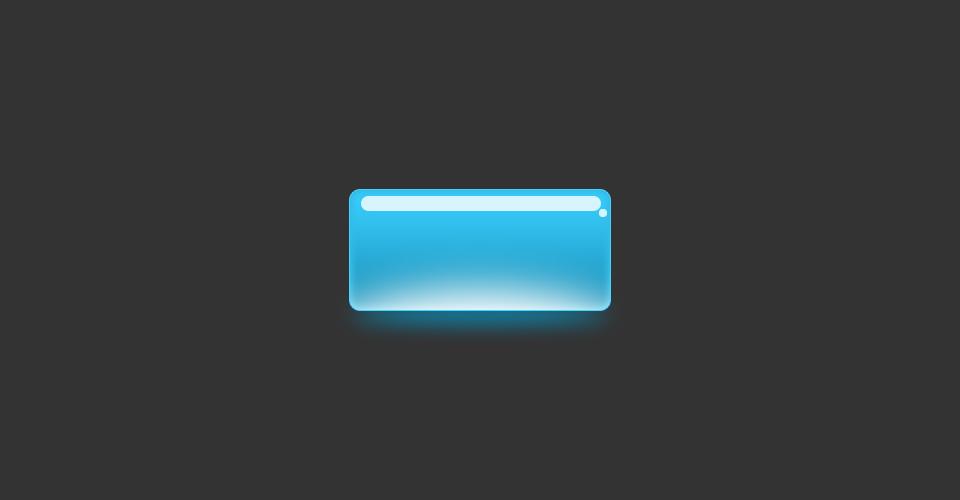
至此,蓝色水晶按钮效果就完成了,使用的时候只要给了加上文字就行

Copyright © 2016-2022 WWW.PSDEE.COM All Rights Reserved 版权归PSDEE教程网所有
本站所发布内容部分来自互联网,如有侵犯到您的权益烦请通知我们,我们会在3个工作日内删除相关内容
联系QQ:309062795 闽ICP备10004512号-4